魅力的なキャッチコピーは、商品やサービスの印象を決定づけ、顧客の心を掴むためのカギとなりますよね!でも、毎回ゼロから効果的なコピーを考えるのは、時間も労力もかかる大変な作業…。
「アイデアがなかなか浮かばない!」
「もっとサクッとキャッチコピーを作れたらいいのに…」
このように感じている方も多いのではないでしょうか。
そこでおすすめしたいのが、AIを活用した自動化です!
近年、AI技術は目覚ましい進化を遂げており、キャッチコピー作成をサポートしてくれるツールも登場しています。これらのツールを活用すれば、商品情報などを入力するだけでAIが複数のキャッチコピー案を自動で生成してくれるんです!
そこでこの記事では、AIを活用し、商品情報を受け取ったら自動でキャッチコピーを作成して関係者にサッと通知する方法をご紹介します!
プログラミング不要で導入できる自動化なので、この機会にチャレンジしてみませんか?
すぐに試したい!という方はこちら
Yoomには、AIを活用したキャッチコピー作成を自動化するテンプレートが用意されています。紹介するテンプレートを使えば、簡単な設定ですぐに自動化を体験できますよ。
今すぐ試したい方は、以下のバナーをクリックしてスタートしましょう!
Slackで受信した商品情報をもとに、AIでキャッチコピーを生成し、通知する
試してみる
■概要
「Slackで受信した商品情報をもとに、AIでキャッチコピーを生成し、通知する」フローは、商品の魅力を引き立てるキャッチコピー作成を自動化する業務ワークフローです。
新商品が発表されるたびに、適切なキャッチコピーを考えるのは時間と労力がかかります。
このフローを活用することで、Slackから自動的に商品情報を取得し、AIがキャッチコピーを生成して通知することで、スムーズなプロモーション活動が可能になります。
■このテンプレートをおすすめする方
・商品管理をSlackで行っており、キャッチコピー作成に時間を取られているマーケティング担当者の方
・AIを活用して効率的にキャッチコピーを作成したいと考えている企業の広報担当者の方
・多数の商品情報を短時間でプロモーションする必要があるチームリーダーの方
・キャッチコピー作成の品質向上を目指しているクリエイティブ担当者の方
■注意事項
・SlackとYoomを連携してください。
・トリガーは5分、10分、15分、30分、60分の間隔で起動間隔を選択できます。
・プランによって最短の起動間隔が異なりますので、ご注意ください。
AIを活用してキャッチコピーを自動生成する様々な方法
チャットツールでの依頼、メールでの情報共有、フォームからの受付など、様々な方法で受け取った商品情報をもとにAIが自動でキャッチコピーを生成し、指定のツールに通知することが可能です。
ここでは、業務スタイルに合わせて選べる実践的なテンプレートの例をいくつか紹介していきますね!
チャットツールの情報からAIでキャッチコピーを生成・通知する
SlackやChatworkなどのチャットツールで商品情報を受け取った際に、その情報をもとにAIがキャッチコピーを自動生成し、結果をチャットで通知します。
普段使っているチャットツール上で受け取りまで完結するため、コミュニケーションロスを防ぎ、スムーズな連携が可能になるはずです!
Slackで受信した商品情報をもとに、AIでキャッチコピーを生成し、通知する
試してみる
■概要
「Slackで受信した商品情報をもとに、AIでキャッチコピーを生成し、通知する」フローは、商品の魅力を引き立てるキャッチコピー作成を自動化する業務ワークフローです。
新商品が発表されるたびに、適切なキャッチコピーを考えるのは時間と労力がかかります。
このフローを活用することで、Slackから自動的に商品情報を取得し、AIがキャッチコピーを生成して通知することで、スムーズなプロモーション活動が可能になります。
■このテンプレートをおすすめする方
・商品管理をSlackで行っており、キャッチコピー作成に時間を取られているマーケティング担当者の方
・AIを活用して効率的にキャッチコピーを作成したいと考えている企業の広報担当者の方
・多数の商品情報を短時間でプロモーションする必要があるチームリーダーの方
・キャッチコピー作成の品質向上を目指しているクリエイティブ担当者の方
■注意事項
・SlackとYoomを連携してください。
・トリガーは5分、10分、15分、30分、60分の間隔で起動間隔を選択できます。
・プランによって最短の起動間隔が異なりますので、ご注意ください。
Chatworkで受信した商品情報をもとに、AIでキャッチコピーを生成し、通知する
試してみる
■概要
「Chatworkで受信した商品情報をもとに、AIでキャッチコピーを生成し、通知する」フローは、商品のマーケティング活動を効率化する業務ワークフローです。
Chatworkで新しい商品情報が届くと、AIが自動的に魅力的なキャッチコピーを作成し、指定のチャットに通知します。これにより、迅速かつ効果的なプロモーションが実現できます。
■このテンプレートをおすすめする方
・Chatworkを活用して商品情報を管理しているマーケティング担当者の方
・AIを利用してキャッチコピーの作成を自動化したいと考えている方
・商品プロモーションのスピードと質を向上させたいチームリーダーの方
・手作業でのキャッチコピー作成に時間を取られている営業担当者の方
■注意事項
・ChatworkとYoomを連携してください。
・トリガーは5分、10分、15分、30分、60分の間隔で起動間隔を選択できます。
・プランによって最短の起動間隔が異なりますので、ご注意ください。
メールの情報からAIでキャッチコピーを生成・通知する
GmailやOutlookで特定の商品情報に関するメールを受信した際に、その内容をもとにAIがキャッチコピーを自動生成し、結果を指定の方法(メールやチャットなど)で通知します。
メールでの情報共有が多い場合にはこちらのフローを活用するのがいいかもしれません!
Gmailで受信した商品情報をもとに、AIでキャッチコピーを生成し、通知する
試してみる
■概要
「Gmailで受信した商品情報をもとに、AIでキャッチコピーを生成し、通知する」フローは、商品情報の管理とプロモーション活動を効率化する業務ワークフローです。
新商品の情報がGmailで届くたびに、その内容を自動的にAIが解析し、キャッチコピーを作成します。
作成されたキャッチコピーは、担当者に通知されるため、迅速かつ効果的なマーケティング活動が可能になります。
■このテンプレートをおすすめする方
・Gmailを活用して商品情報を管理しているマーケティング担当者の方
・AIを活用してキャッチコピーの作成を自動化したいと考えているチームリーダーの方
・商品プロモーションにおいて迅速なキャッチコピー作成を必要としている中小企業の経営者の方
・業務の効率化を図り、クリエイティブな作業に時間を割きたいと考えている企業の方
■注意事項
・GmailとYoomを連携してください。
・トリガーは5分、10分、15分、30分、60分の間隔で起動間隔を選択できます。
・プランによって最短の起動間隔が異なりますので、ご注意ください。
Outlookで受信した商品情報をもとに、AIでキャッチコピーを生成し、通知する
試してみる
■概要
「Outlookで受信した商品情報をもとに、AIでキャッチコピーを生成し、通知する」フローは、商品情報の管理とプロモーション活動を効率化する業務ワークフローです。
Outlookに届く商品の詳細メールを自動で解析し、AIを活用してキャッチコピーを生成してチームに通知することで、迅速なマーケティング活動をサポートします。
このワークフローを利用することで、情報の一元管理と自動化により、業務の効率化とクリエイティブな作業に集中できる環境を提供します。
■このテンプレートをおすすめする方
・Outlookを利用して商品情報を管理しているマーケティング担当者の方
・AIを活用して効率的にキャッチコピーを作成したいと考えている方
・手動でのキャッチコピー作成に時間を取られ、業務効率化を目指しているチームリーダーの方
・プロモーション活動の迅速化と質の向上を図りたい企業の経営者の方
・多数の商品情報を扱い、キャッチコピーの一貫性を保ちたいデザイナーやコンテンツクリエイターの方
■注意事項
・OutlookとYoomを連携してください。
・Microsoft365(旧Office365)には、家庭向けプランと一般法人向けプラン(Microsoft365 Business)があり、一般法人向けプランに加入していない場合には認証に失敗する可能性があります。
・トリガーは5分、10分、15分、30分、60分の間隔で起動間隔を選択できます。
・プランによって最短の起動間隔が異なりますので、ご注意ください。
フォームの情報からAIでキャッチコピーを生成・通知する
Googleフォームやその他のWebフォームで商品情報を受け付けた際に、送信された内容をもとにAIがキャッチコピーを自動生成して、結果を指定の方法で通知します。
フォームを利用することでキャッチコピー作成に必要な質問項目を設置できるため、項目に答えるだけで誰でも簡単にキャッチコピーが作成できるはずです!
Googleフォームで受信した商品情報をもとに、AIでキャッチコピーを生成し、通知する
試してみる
■概要
「Googleフォームで受信した商品情報をもとに、AIでキャッチコピーを生成し、通知する」フローは、商品データを効率的に活用し、AIを活用してキャッチコピーを自動生成・共有する業務ワークフローです。これにより、マーケティング担当者は迅速かつ効果的にプロモーション活動を行うことができます。
■このテンプレートをおすすめする方
・Googleフォームを利用して商品情報を収集し、手動でキャッチコピーを作成しているマーケティング担当者の方
・AI技術を導入して、キャッチコピーの作成プロセスを効率化したいと考えている企業の広報・マーケティングチーム
・キャッチコピー作成の自動化を通じて、業務の効率化を図りたい中小企業の経営者の方
・商品プロモーションにおいて、一貫性のある魅力的なキャッチコピーを迅速に生成したいと考えている方
■注意事項
・GoogleフォームとYoomを連携してください。
・Googleフォームをトリガーとして使用した際の回答内容を取得する方法は下記を参照ください。
https://intercom.help/yoom/ja/articles/6807133
・トリガーは5分、10分、15分、30分、60分の間隔で起動間隔を選択できます。
・プランによって最短の起動間隔が異なりますので、ご注意ください。
フォームで受信した商品情報をもとに、AIでキャッチコピーを生成し、通知する
試してみる
■概要
「フォームで受信した商品情報をもとに、AIでキャッチコピーを生成し、通知する」ワークフローは、商品データの入力から魅力的なキャッチコピーの作成、そして関係者への通知までを自動化する業務ワークフローです。フォームに入力された商品情報をAIが分析し、最適なキャッチコピーを生成してチームに通知することで、マーケティング活動の迅速化と効率化を実現します。
■このテンプレートをおすすめする方
・商品情報をフォームで管理し、キャッチコピー作成に時間を費やしているマーケティング担当者の方
・AIを活用して業務の自動化を図りたいチームリーダーや経営者の方
・キャッチコピーの品質向上と一貫性を求めるクリエイティブ担当者の方
・複数のアプリを連携させて効率的に業務を進めたいIT担当者の方
SlackとAIを使ったキャッチコピー自動生成フローの作り方
それでは、ここからは一例として、「Slackで受信した商品情報をもとに、AIでキャッチコピーを生成し通知する」フローの設定方法をご紹介しましょう!
このフローを使えば、Slackに商品情報が投稿されるとその情報をAI(ChatGPT)が読み取り、キャッチコピー案を自動で複数生成します。生成されたコピー案はSlackの指定チャンネルに通知される、という一連の流れを自動化できるため、Slackを活用しているメンバーとの共有も素早くなりそうですよね!
今回はYoomを使用して、ノーコードで設定を進めていきますので、もしまだYoomのアカウントをお持ちでない場合は、こちらの登録フォームからアカウントを発行しておきましょう。
[Yoomとは]
今回は大きく分けて以下のプロセスで作成します。
- SlackとYoomのマイアプリ連携
- テンプレートをコピー
- Slackのトリガー設定とAI、通知アクションの設定
- トリガーをONにし、フローが起動するかを確認
Slackで受信した商品情報をもとに、AIでキャッチコピーを生成し、通知する
試してみる
■概要
「Slackで受信した商品情報をもとに、AIでキャッチコピーを生成し、通知する」フローは、商品の魅力を引き立てるキャッチコピー作成を自動化する業務ワークフローです。
新商品が発表されるたびに、適切なキャッチコピーを考えるのは時間と労力がかかります。
このフローを活用することで、Slackから自動的に商品情報を取得し、AIがキャッチコピーを生成して通知することで、スムーズなプロモーション活動が可能になります。
■このテンプレートをおすすめする方
・商品管理をSlackで行っており、キャッチコピー作成に時間を取られているマーケティング担当者の方
・AIを活用して効率的にキャッチコピーを作成したいと考えている企業の広報担当者の方
・多数の商品情報を短時間でプロモーションする必要があるチームリーダーの方
・キャッチコピー作成の品質向上を目指しているクリエイティブ担当者の方
■注意事項
・SlackとYoomを連携してください。
・トリガーは5分、10分、15分、30分、60分の間隔で起動間隔を選択できます。
・プランによって最短の起動間隔が異なりますので、ご注意ください。
ステップ1:Slackのマイアプリ連携
今回使用するアプリをYoomのマイアプリに登録しましょう!
先にマイアプリ登録を行っておくと、後の設定がスムーズになります。
Yoomの画面左側にある「マイアプリ」→「新規接続」をクリックしましょう。
「アプリ名で検索」でSlackを探すか、アプリ一覧から探してください。
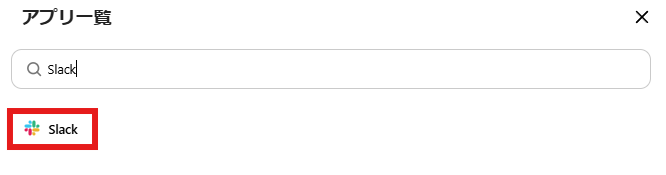
以下の画像のような画面が表示されます。
通知を受け取るチャンネルを設定したら、「許可する」をクリックしましょう。
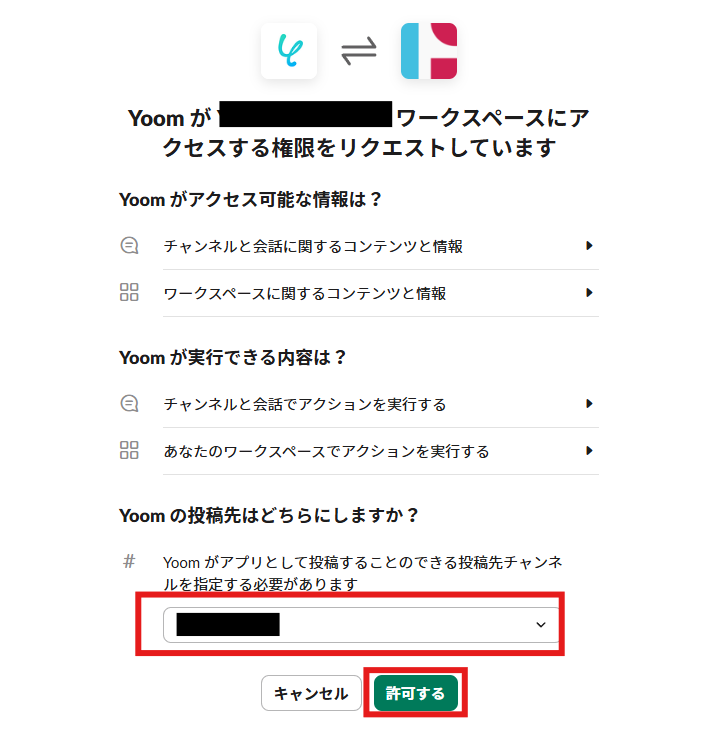
マイアプリの画面に戻りSlackが表示されていれば完了です。
なお、Slackのマイアプリ連携につきましてはこちらをご確認ください。
マイアプリ登録が完了したら、自動化の設定を行いましょう!
ステップ2:テンプレートをコピーする
続いてYoomのテンプレートをコピーします。
以下バナーのテンプレートの「このテンプレートを試してみる」のアイコンをクリックします。
Slackで受信した商品情報をもとに、AIでキャッチコピーを生成し、通知する
試してみる
■概要
「Slackで受信した商品情報をもとに、AIでキャッチコピーを生成し、通知する」フローは、商品の魅力を引き立てるキャッチコピー作成を自動化する業務ワークフローです。
新商品が発表されるたびに、適切なキャッチコピーを考えるのは時間と労力がかかります。
このフローを活用することで、Slackから自動的に商品情報を取得し、AIがキャッチコピーを生成して通知することで、スムーズなプロモーション活動が可能になります。
■このテンプレートをおすすめする方
・商品管理をSlackで行っており、キャッチコピー作成に時間を取られているマーケティング担当者の方
・AIを活用して効率的にキャッチコピーを作成したいと考えている企業の広報担当者の方
・多数の商品情報を短時間でプロモーションする必要があるチームリーダーの方
・キャッチコピー作成の品質向上を目指しているクリエイティブ担当者の方
■注意事項
・SlackとYoomを連携してください。
・トリガーは5分、10分、15分、30分、60分の間隔で起動間隔を選択できます。
・プランによって最短の起動間隔が異なりますので、ご注意ください。
以下の画像のような画面が表示されたらテンプレートのコピーは完了です。
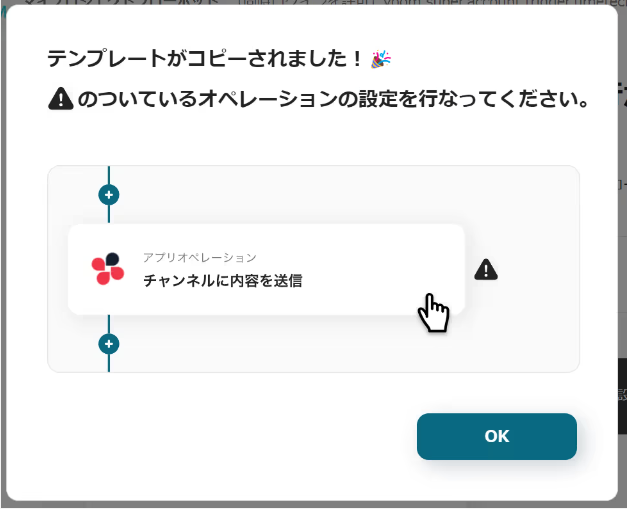
ステップ3:メッセージがチャンネルに投稿されたことを検知する
商品情報がSlackに投稿されたことを、今回の自動化のトリガー(起点)にするための設定を行います。
以下の赤枠の箇所をクリックしましょう。
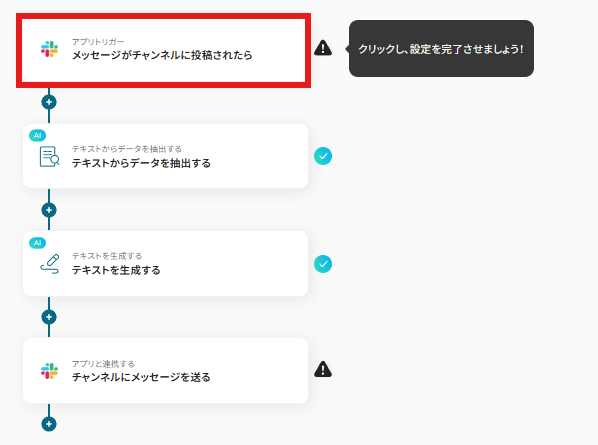
連携アカウントとアクションを選択する画面が表示されるので、連携するSlackのアカウントで間違いないかを確認し「次へ」をクリックしましょう。
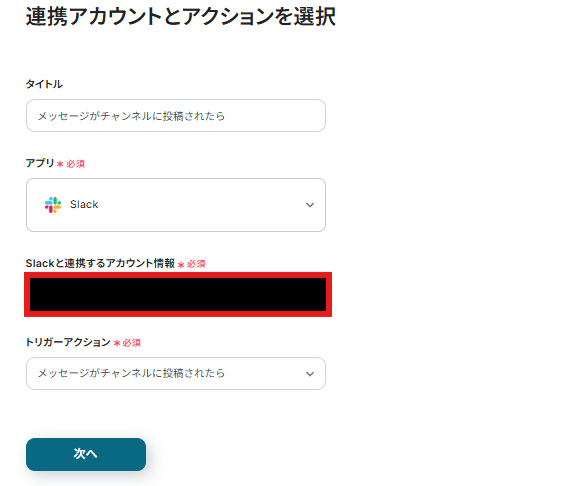
アプリトリガーのAPI接続設定が表示されるので、設定を進めていきましょう!
トリガーの起動間隔は5分・10分・15分・30分・60分から選択できます。
※ご利用プランによって、設定できるトリガーの最短間隔が違うので、その点は要チェックです。
※なお、基本的にはそのプランの最短の起動間隔にしてお使いいただくことをおすすめします。
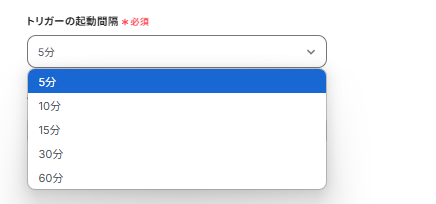
チャンネルIDは画像の様に、表示される候補から選択しましょう。
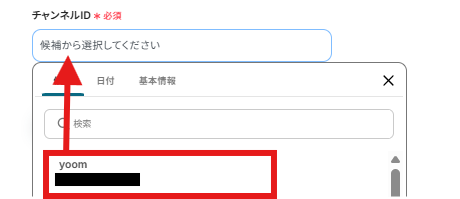
入力後、対象のSlackのチャンネルにメッセージを送信し「テスト」をクリックしましょう!
以下の画面のようにアウトプットにメールの内容が表示されます。(今回は架空の商品情報を送信しています。)
この後、このアウトプットの内容を入力に使用することができます。
※アウトプットに関して、詳しくはこちらをご確認ください。
テスト成功後「保存する」をクリックしましょう。
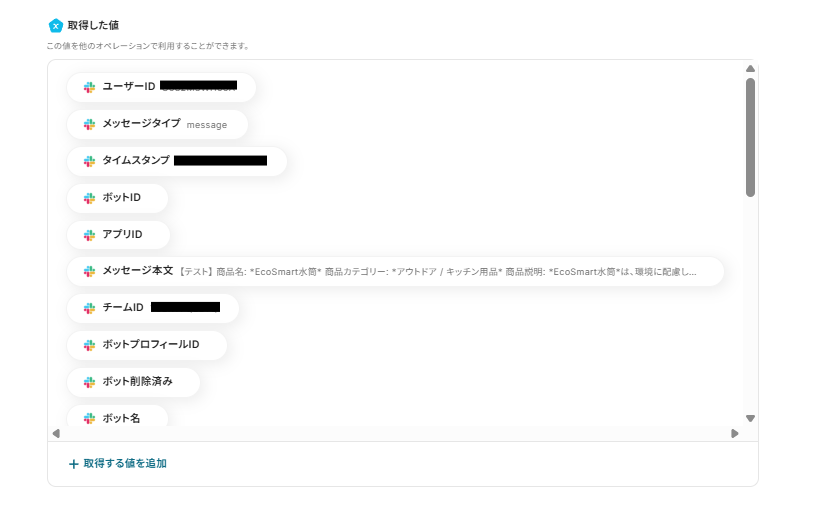
ステップ4:Slackのメッセージからテキストを抽出する
キャッチコピーを作成するため、AIを用いて必要情報をするための設定を行います。
テンプレートですでに設定されているので、このステップでは内容の確認を行いましょう!
以下の赤枠の箇所をクリックしてください。
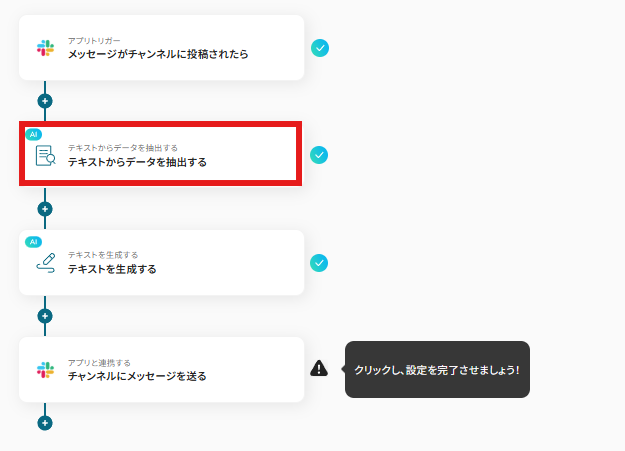
アクションを選択する画面は変更に必要がないため、そのまま「次へ」をクリックします。
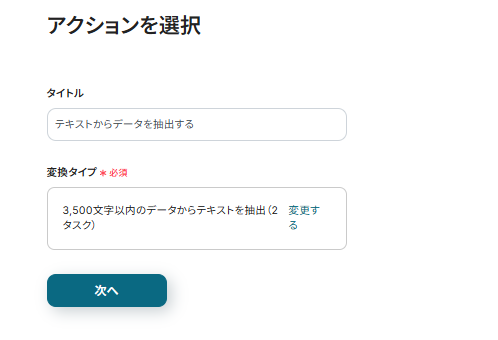
詳細を設定する画面では、Slackに投稿された商品情報から「商品名、説明」を抽出するように設定されています。
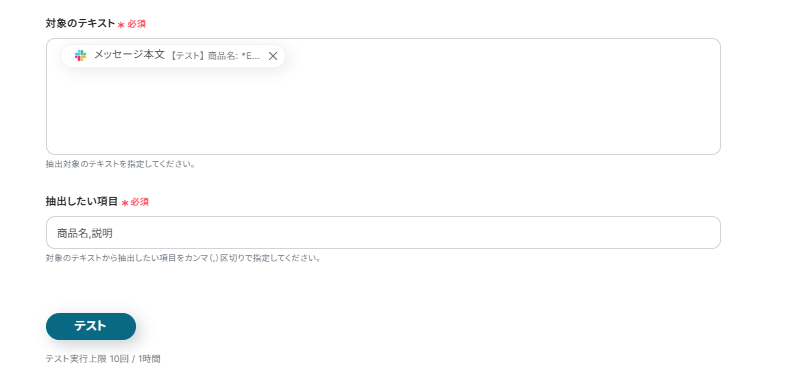
「テスト」を行い、実際に抽出されるか確認してみましょう!
テスト成功後、抽出した商品名と説明をアウトプットとして使用することができるようになります。
「保存する」をクリックし次の設定に進みましょう。
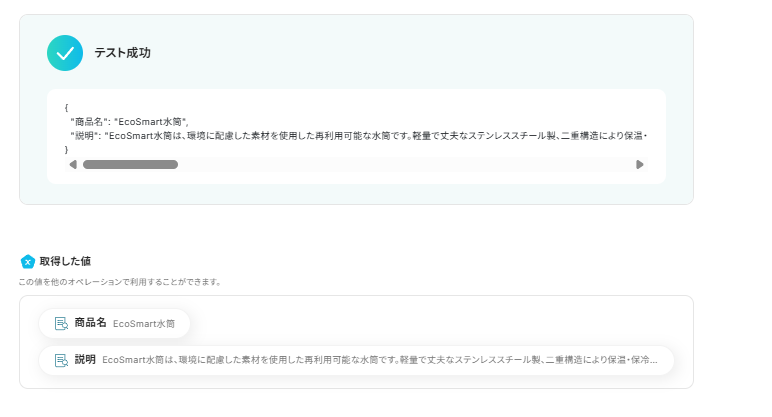
ステップ5:キャッチコピーを生成する
抽出した文章からキャッチコピーを生成するための設定の確認を行いましょう。
このステップも既に設定されているので、内容の確認とテストを行います。
以下の赤枠をクリックしましょう。
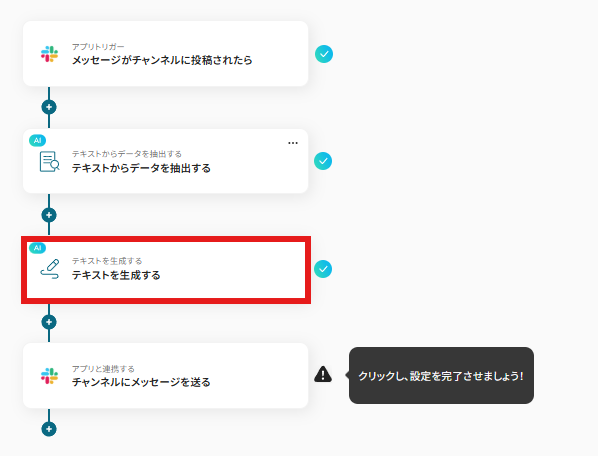
アクションを選択の画面は、そのまま「次へ」をクリックします。
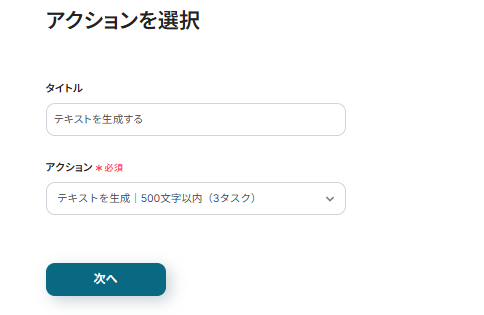
詳細を設定する画面で、AIに支持する内容を設定しています。
商品名と商品説明を元に、キャッチコピーを生成するように入力しています。
他に指示すべき内容があれば追記しましょう。(例:5通り生成してください等)
言語は指定がある場合入力します。
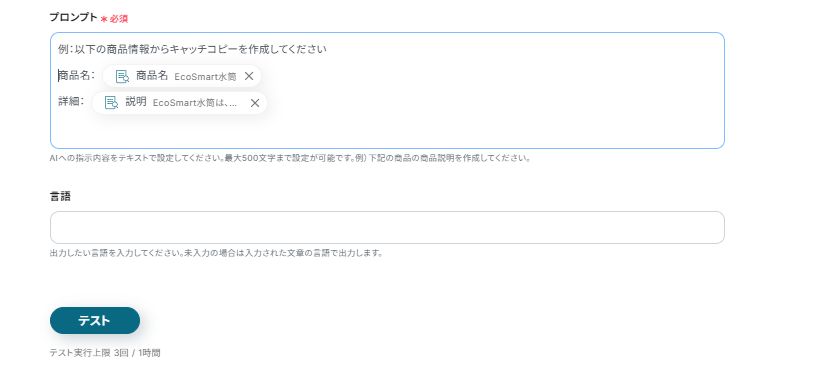
「テスト」をクリックし、実際に生成されるか確認します。
以下のようにキャッチコピーが生成されたことを確認し、「保存する」をクリックしてくださいね!
※テンプレートのままの場合
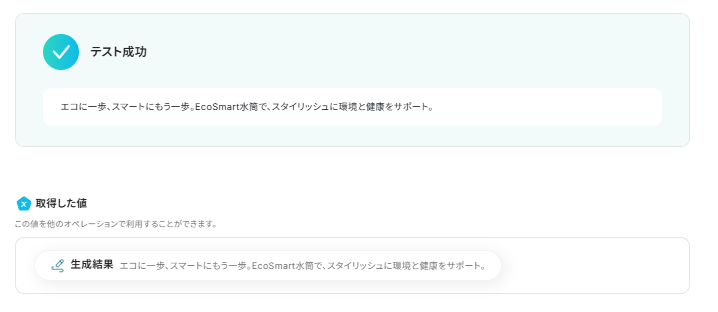
※5通りと指示した場合
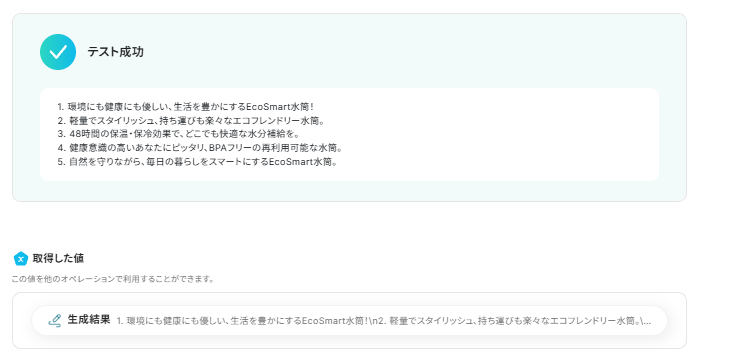
ステップ6:Slackへ通知する
最後にSlackに通知するための設定を行います。
以下の赤枠をクリックしましょう。
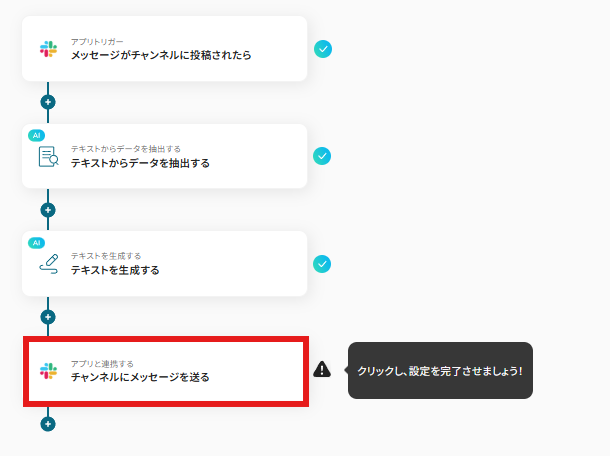
再度連携アカウントとアクションを選択する画面となるため、連携するアカウントを確認し「次へ」をクリックします。
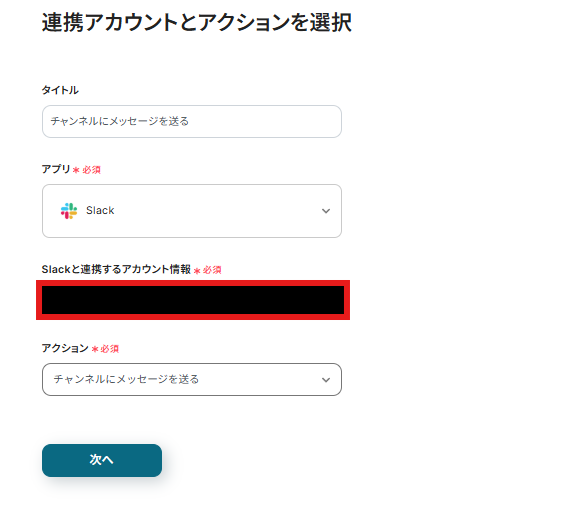
AIP接続画面で最後の設定を行います。
投稿先のチャンネルIDは、下に表示される候補から選択します。
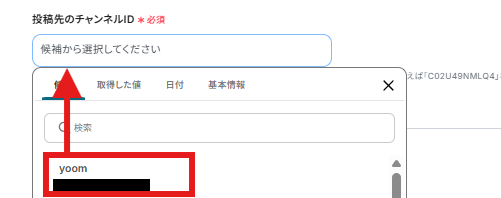
メッセージにはSlackに生成したキャッチコピーを通知するための内容を入力します。
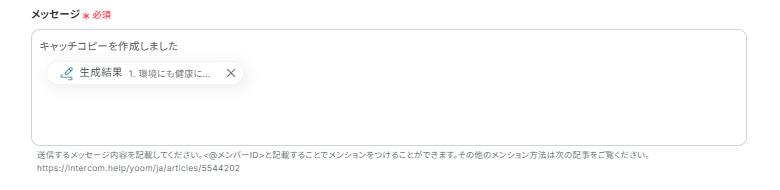
設定ができたら「テスト」をクリックし、Slackを確認します。
以下のように生成されたキャッチコピーが送信されていれば完了です。
「保存する」をクリックしましょう。
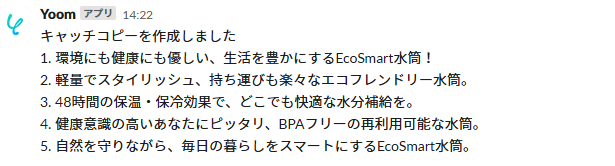
ステップ7:トリガーをONに設定しフロー稼働の準備完了
以下の画面の赤枠部分「トリガーをON」をクリックすることで、フローボットが自動で起動します。
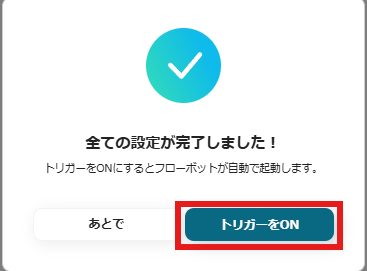
設定お疲れ様でした!
AIやSlackを活用したその他のテンプレート
Yoomでは、AIをやSlackを活用した、様々な業務を自動化するテンプレートを提供しています。
ここでは、関連する他のテンプレートをいくつかご紹介するので、興味があるものはぜに試してみてくださいね!
Google スプレッドシートに行が追加されたら、要約を行いSlackに通知する
試してみる
■概要
「Google スプレッドシートに行が追加されたら、要約を行いSlackに通知する」ワークフローは、データ入力から情報共有までを自動化する業務ワークフローです。
このワークフローを活用することで、Google スプレッドシートに新しい行が追加された際に、AIが自動で要約し、Slackに通知します。
これにより、重要な情報をチーム全体に効率よく共有できます。
■このテンプレートをおすすめする方
・Google スプレッドシートを日常的に使用しており、データ管理に時間を取られているビジネスパーソンの方
・チーム内での情報共有をスムーズに行いたいと考えているプロジェクトリーダーやマネージャーの方
・データの要約作業を自動化し、業務効率を向上させたいIT担当者の方
・Slackを活用してチームコミュニケーションを強化したい企業の方
・AIを利用して日常業務の自動化を検討している経営者の方
■注意事項
・Google スプレッドシート、SlackのそれぞれとYoomを連携してください。
・トリガーは5分、10分、15分、30分、60分の間隔で起動間隔を選択できます。
・プランによって最短の起動間隔が異なりますので、ご注意ください。
Outlookでメールが届いたら、抽出した内容をSlackに通知する
試してみる
■概要
Outlookでメールが届いたら、抽出した内容をSlackに通知するフローです。
メールの重要な情報を即座にチームと共有し、迅速な対応を可能にする業務ワークフローです。
■このテンプレートをおすすめする方
・Outlookを主に利用し、メールの内容をチームで迅速に共有したいビジネスパーソンの方
・手動でメール内容をSlackに転送しているため、時間と手間を節約したい方
・チーム内での情報共有を効率化し、コミュニケーションの質を高めたいマネージャーの方
・API連携や自動化ツールの導入に興味があり、業務ワークフローを改善したい方
■注意事項
・Outlook、SlackのそれぞれとYoomを連携してください。
・Microsoft365(旧Office365)には、家庭向けプランと一般法人向けプラン(Microsoft365 Business)があり、一般法人向けプランに加入していない場合には認証に失敗する可能性があります。
フォームに回答された音声データを文字起こし・要約して、Slackに通知する
試してみる
Yoomフォームに添付された音声データを、AI機能を用いて文字起こしおよび要約(議事録化)し、Slackに通知するフローです。
Slackで投稿されたメッセージを翻訳して、翻訳版をMicrosoft Teamsに投稿する
試してみる
Slackで投稿されたメッセージを翻訳して、翻訳版をMicrosoft Teamsに投稿するフローです。
メールの文章からキーワードを抽出し、Microsoft Excelに格納する
試してみる
受信したメールの文章から特定のキーワードを抽出して、Microsoft Excelに自動的に格納するフローです。
終わりに
この記事では、AIを活用してキャッチコピーを自動作成する方法について解説しました!
商品情報などをトリガーとして、AIが自動でキャッチコピー案を生成しSlackなどのツールに通知する仕組みは、プログラミング不要で簡単に構築できることがお分かりいただけたかと思います。
これにより、キャッチコピー作成にかかる時間と労力を削減し、より創造的な業務に集中できるようになるかもしれませんよね!
なお、今回ご紹介したテンプレートなどを活用すれば、簡単な設定ですぐに自動化を始めることが可能です。
Yoomでは、チャットツール、メール、フォームなど、普段お使いのツールを起点としたキャッチコピー作成の自動化を実現できるので、普段使用しているツールや手間を感じている業務と自動化を絡めてみませんか?
ぜひ、これらの方法を試して、AIによるキャッチコピー作成の効率化を体験してみてくださいね!


.avif)
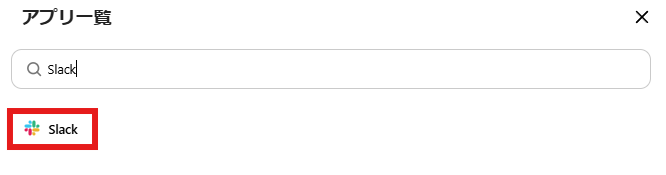
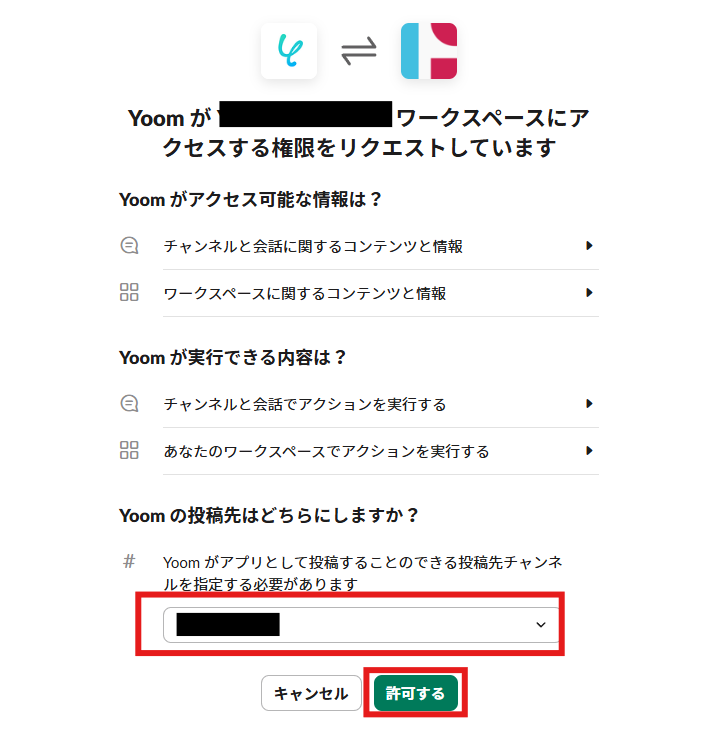
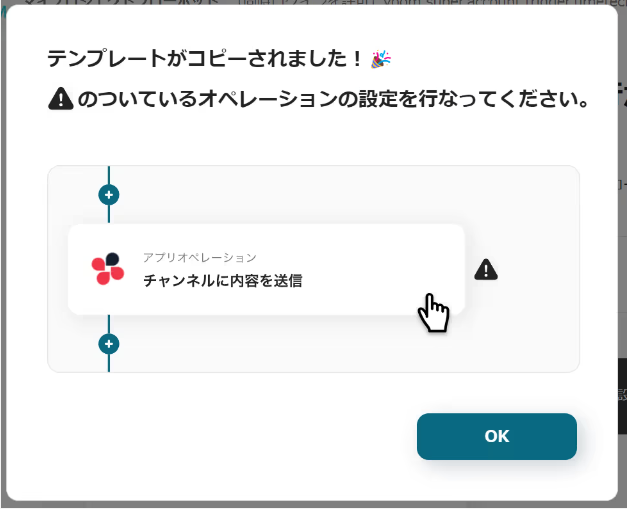
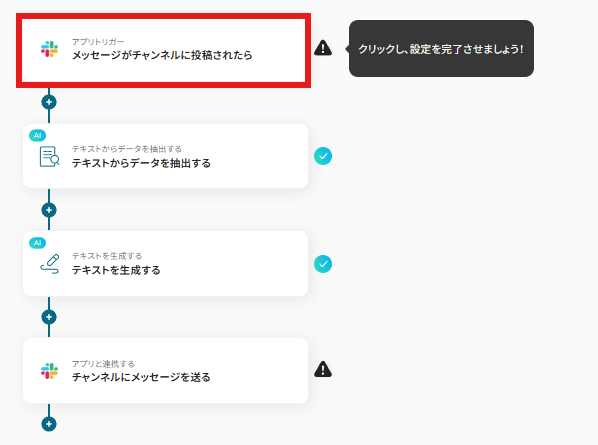
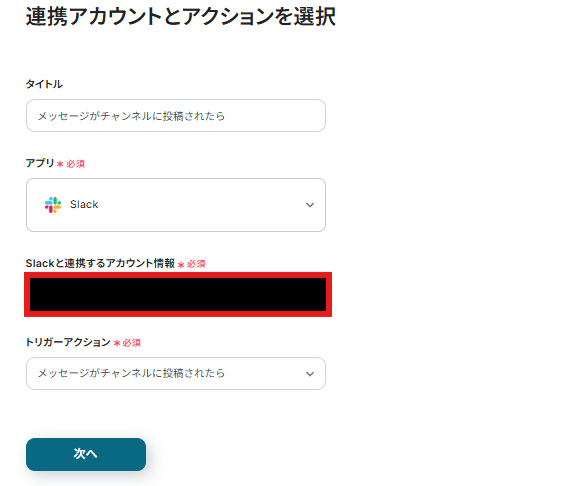
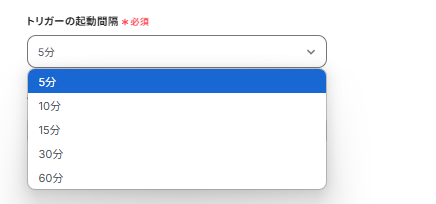
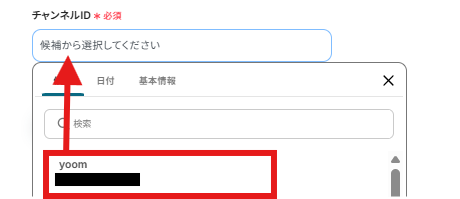
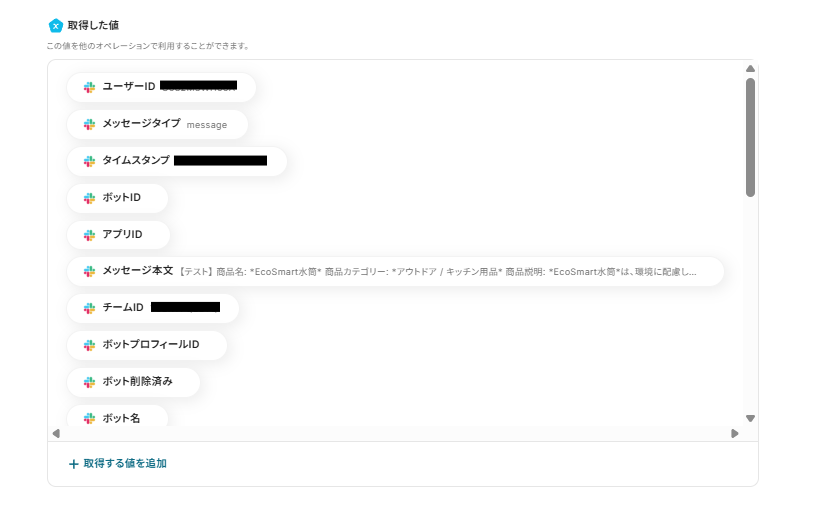
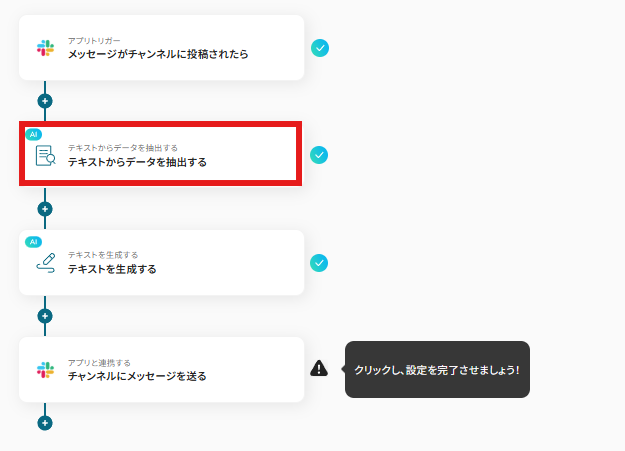
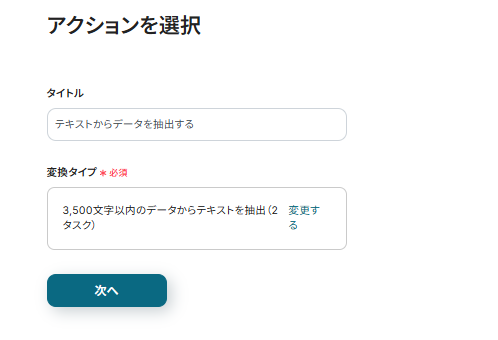
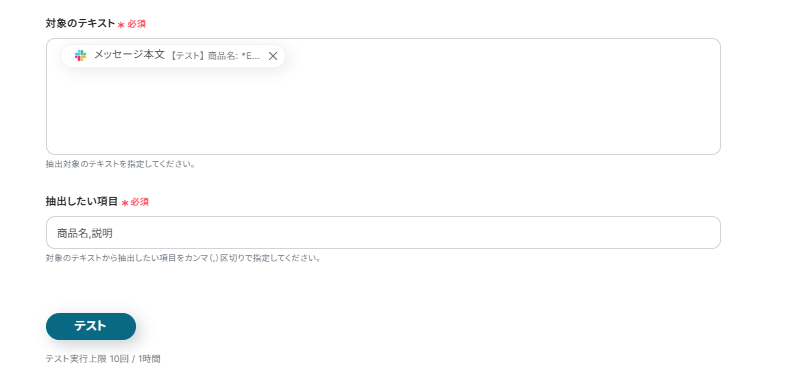
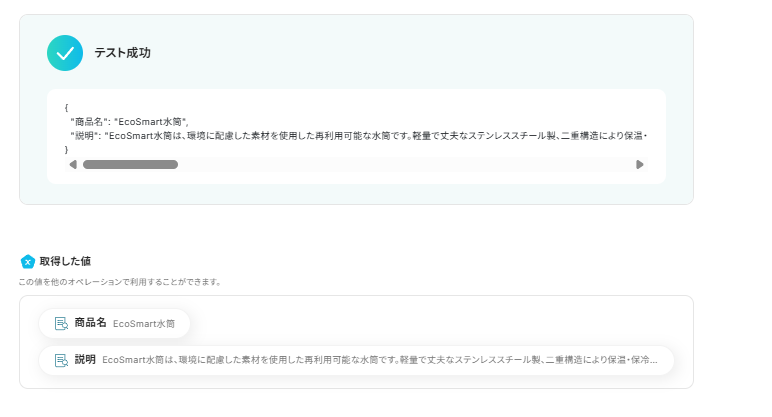
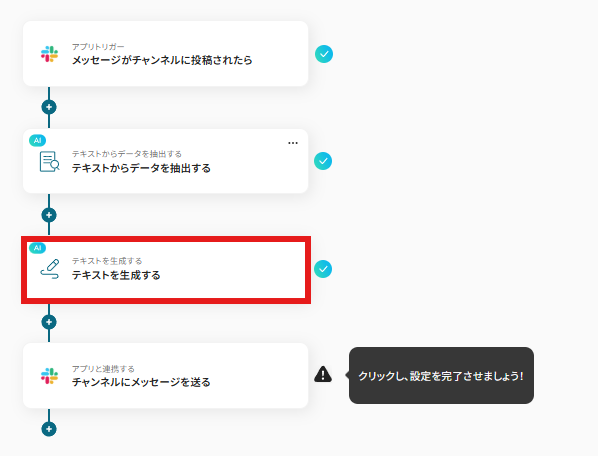
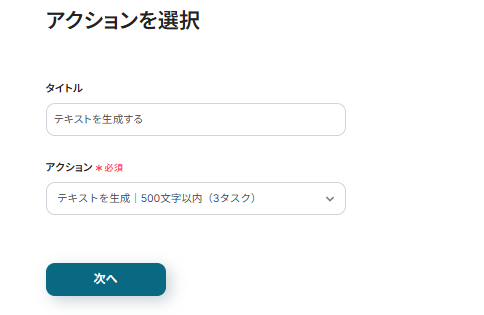
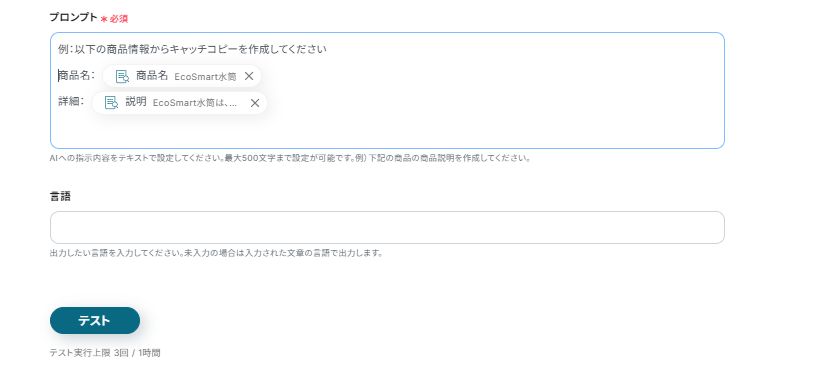
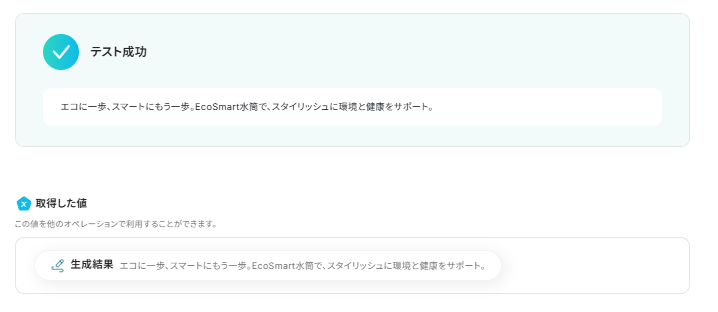
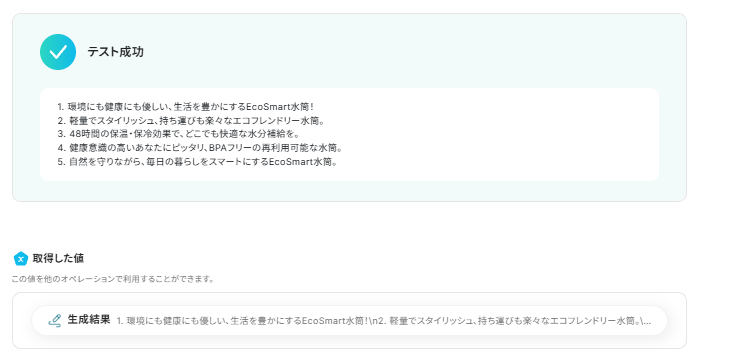
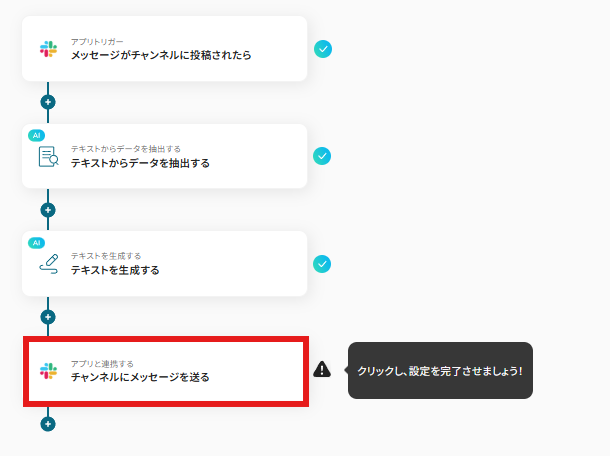
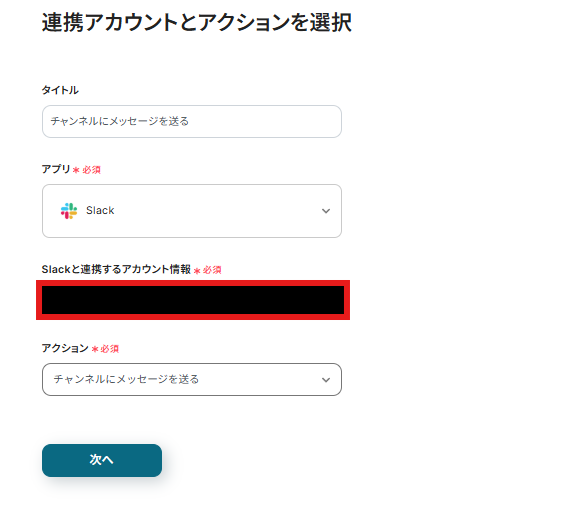
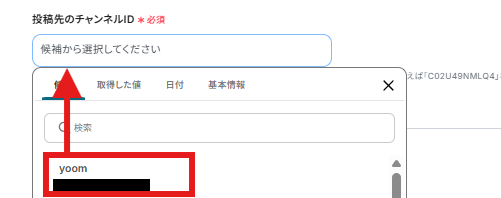
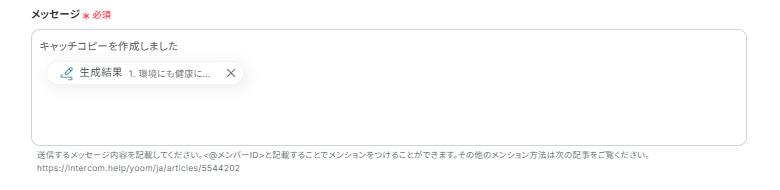
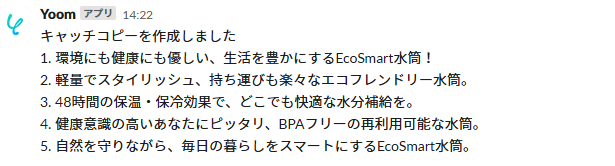
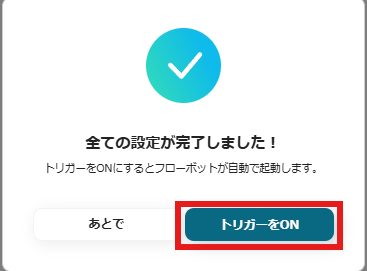
.avif)